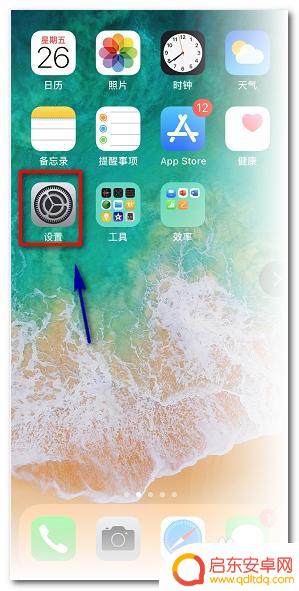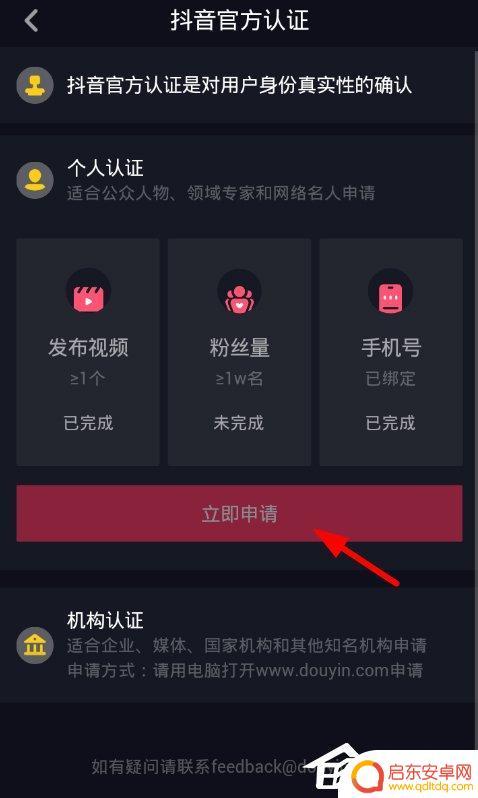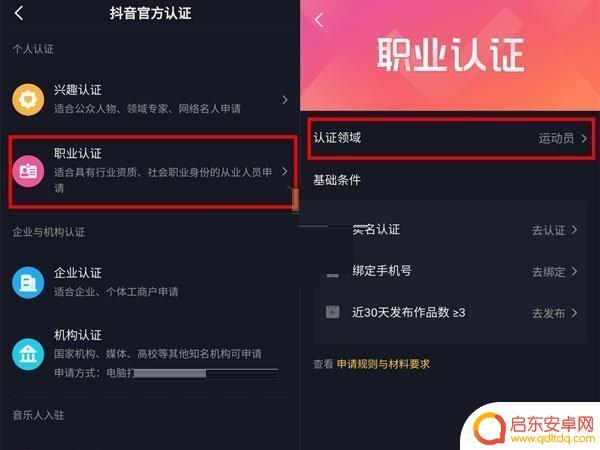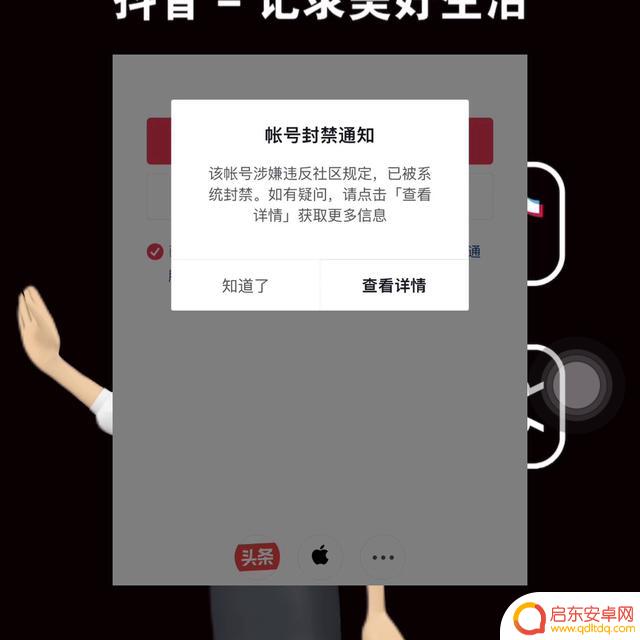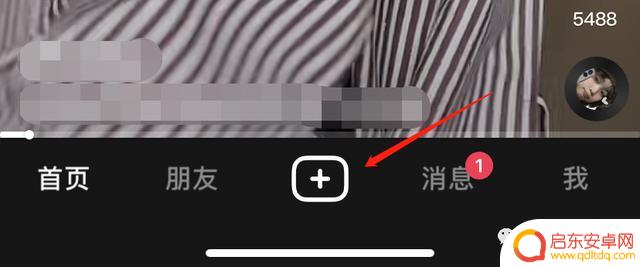苹果手机如何认证酒店wifi 苹果iPhone连接WiFi无法跳出认证登录页怎么办
在日常生活中,我们经常会遇到在酒店或公共场所连接WiFi时需要进行认证登录的情况,而对于苹果iPhone用户来说,有时候连接WiFi后却无法跳出认证登录页,让人感到困扰。究竟该如何解决这个问题呢?接下来就让我们一起来探讨一下苹果手机如何认证酒店WiFi的方法及解决连接WiFi无法跳出认证登录页的技巧。
苹果iPhone连接WiFi无法跳出认证登录页怎么办
操作方法:
1.打开手机,点击设置,如下图所示
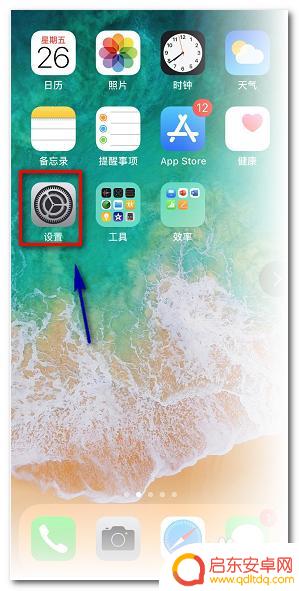
2.设置中找到Safari浏览器进入,如下图所示
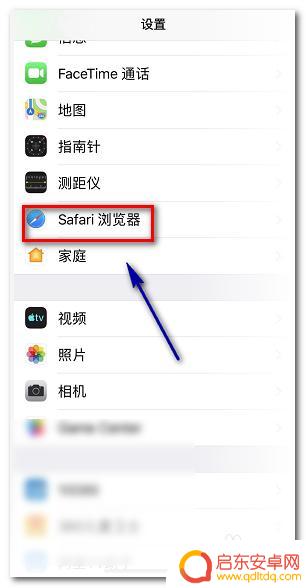
3.进入浏览器设置,找到阻止弹出自动弹出选项。ios12系统默认开启,如下图所示
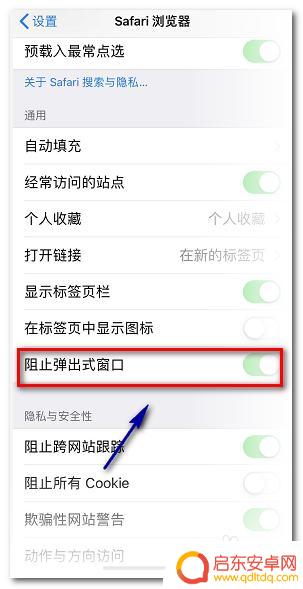
4.将阻止弹窗自动弹出后面的开关关闭,如下图所示
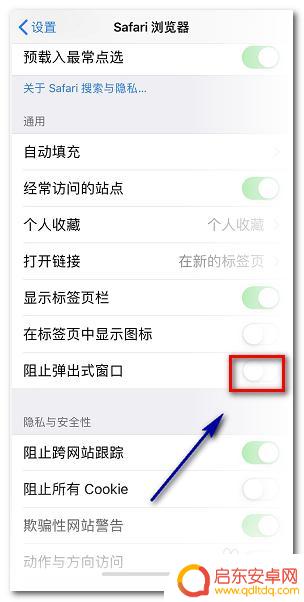
5.重新进入无线网络连接,如下图所示
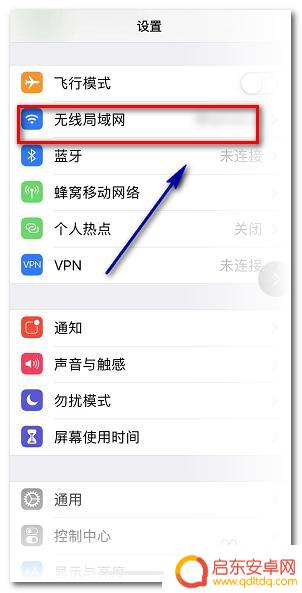
6.找到认证WiFi点击连接,如下图所示
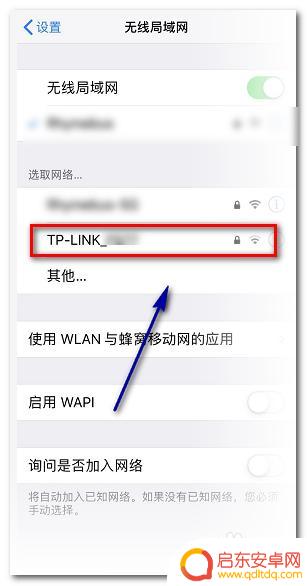
7.现在直接跳转到网页认证登录界面,输入账号密码即可上网,如下图所示
以上就是苹果手机如何连接酒店wifi的全部内容,如果你遇到了这种问题,可以根据我的方法来解决,希望对大家有所帮助。
相关教程
-
苹果手机连wifi不跳转验证怎么办 iPhone连接WiFi时自动跳出认证登录页的设置方法
苹果手机作为当下流行的智能手机之一,其无线网络的连接已成为人们日常生活中必不可少的一部分,然而,有些时候我们可能会遇到苹果手机连接WiFi却...
-
抖音登录跳过认证(抖音登录跳过认证怎么办)
抖音多账户登录不了,怎么来处理!最近抖音规则的改变,让原来顺利登录的多个手机号不能顺利登录,有的要认证。如果认证的话,要注销原来的号。本人5个手机号,通过验证发现。虽然实名认证一个...
-
抖音职业认证网页(抖音职业认证怎么弄)
大家好,关于抖音职业认证网页很多朋友都还不太明白,今天小编就来为大家分享关于抖音职业认证怎么弄的内容,希望对各位有所帮助!1抖音职业认证护士怎么认证进入个人(职业)认证页面,选择...
-
手机不用怎么退出抖音(手机不用怎么退出抖音登录)
注销抖音账号的方法:把不用的抖音的号可以这样注销。注销成功后手机号可以申请册一个新的抖音号,如果已实名认证。注销后身份证可以认证其他抖音号。同时给大家温暖提醒,非必要不要实名认证。...
-
抖音直播可以认证(抖音直播可以认证两个账号么)
抖音如何开播?1、手机端:主页面点“+”号,点击“开播”,抖音开直播需要实名认证,没有实名认证的要先进行实名认证。2、电脑端:1)打开抖音直播伴侣,点击“+”号,选择直播素材来源,...
-
头条小店手机如何认证企业 头条号企业认证申请流程步骤
在现如今的移动互联网时代,手机已经成为人们生活中不可或缺的重要工具,而对于一些企业来说,拥有一个经过认证的手机店铺也变得越来越重要。头条小店手机认证企业以其便捷高效的特点,吸引...
-
手机access怎么使用 手机怎么使用access
随着科技的不断发展,手机已经成为我们日常生活中必不可少的一部分,而手机access作为一种便捷的工具,更是受到了越来越多人的青睐。手机access怎么使用呢?如何让我们的手机更...
-
手机如何接上蓝牙耳机 蓝牙耳机与手机配对步骤
随着技术的不断升级,蓝牙耳机已经成为了我们生活中不可或缺的配件之一,对于初次使用蓝牙耳机的人来说,如何将蓝牙耳机与手机配对成了一个让人头疼的问题。事实上只要按照简单的步骤进行操...
-
华为手机小灯泡怎么关闭 华为手机桌面滑动时的灯泡怎么关掉
华为手机的小灯泡功能是一项非常实用的功能,它可以在我们使用手机时提供方便,在一些场景下,比如我们在晚上使用手机时,小灯泡可能会对我们的视觉造成一定的干扰。如何关闭华为手机的小灯...
-
苹果手机微信按住怎么设置 苹果手机微信语音话没说完就发出怎么办
在使用苹果手机微信时,有时候我们可能会遇到一些问题,比如在语音聊天时话没说完就不小心发出去了,这时候该怎么办呢?苹果手机微信提供了很方便的设置功能,可以帮助我们解决这个问题,下...